
Le chipset joue un rôle indispensable à l’intérieur de l’ordinateur, il a pour mission d’assurer la communication normale entre les différents éléments constituant l’ordinateur ainsique que les périphériques externes, en gérant de différents bus d’entrée et de sortie.
Pour que le chipset Intel puisse fonctionner à son meilleur, il est important pour vous d’installer les derniers pilotes. Ici, je vous montre 2 méthodes pratiques pour le faire.
Comment télécharger Intel chipset pilotes
Vous pouvez choisir la méthode selon votre préférence pour mettre à jour vos pilotes Intel.
- Télécharger les pilotes sur le site officiel d’Intel
- Mettre à jour automatiquement vos pilotes Intel
Méthode 1 : Télécharger les pilotes sur le site officiel d’Intel
Le constructeur Intel lance périodiquement de nouveaux pilotes pour améliorer les performances de leurs produits, vous pouvez donc accéder directement au site officiel Intel pour chercher le pilote dont vous avez besoin. Assurez-vous de télécharger le pilote qui est compatible avec votre système Windows.
Après le téléchargement du pilote, double-cliquez sur le fichier téléchargé et puis installez le pilote sur votre écran en suivant les instructions sur votre écran.
Méthode 2 : Mettre à jour automatiquement vos pilotes Intel
Si vous n’avez pas des connaissances informatiques de base pour chercher les corrects pilotes pour votre Chipset Intel ou simplement vous voulez économiser du temps, vous pouvez choisir un outil fiable, tel que Driver Easy, pour mettre à jour automatiquement vos pilotes.
Driver Easy reconnaîtra automatiquement votre système et trouvera pour vous tous les derniers pilotes dont vous avez besoin, sans se limiter aux pilotes de Chipset Intel.
Tous les pilotes proviennent directement de leur fabricant et ils sont tous certifiés et fiables. Vous ne risquez plus de télécharger ni d’installer les pilotes incorrects ou de commettre des erreurs lors de l’installation du pilote.
Vous pouvez mettre à jour vos pilotes avec la version PRO de Driver Easy, où vous pouvez mettre à jour tous les pilotes problématiques sur votre système en 2 simples clics et vous pouvez profiter d’une assistance technique complète et d’une garantie de remboursement de 30 jours :
1) Téléchargez et installez Driver Easy.
2) Exécutez Driver Easy et cliquez sur Analyser maintenant. Driver Easy analysera votre ordinateur et détectera tous vos pilotes problématiques.

3) Cliquez sur le bouton Activer & Mettre à jour à côté de votre Chipset Intel signalé pour télécharger son dernier pilote, puis laissez Driver Easy l’installer pour vous. Cela nécessite la version Pro de Driver Easy – vous serez invité à mettre à niveau Driver Easy lorsque vous cliquez sur Activer & Mettre à jour et Tout mettre à jour.
Si vous n’êtes pas prêt, nous préparons de même un essai gratuit de 7 jours pour vous rassurer. Vous ne serez facturé qu’après la fin de l’essai, et vous pouvez annuler la renouvellement automatique à tout moment.
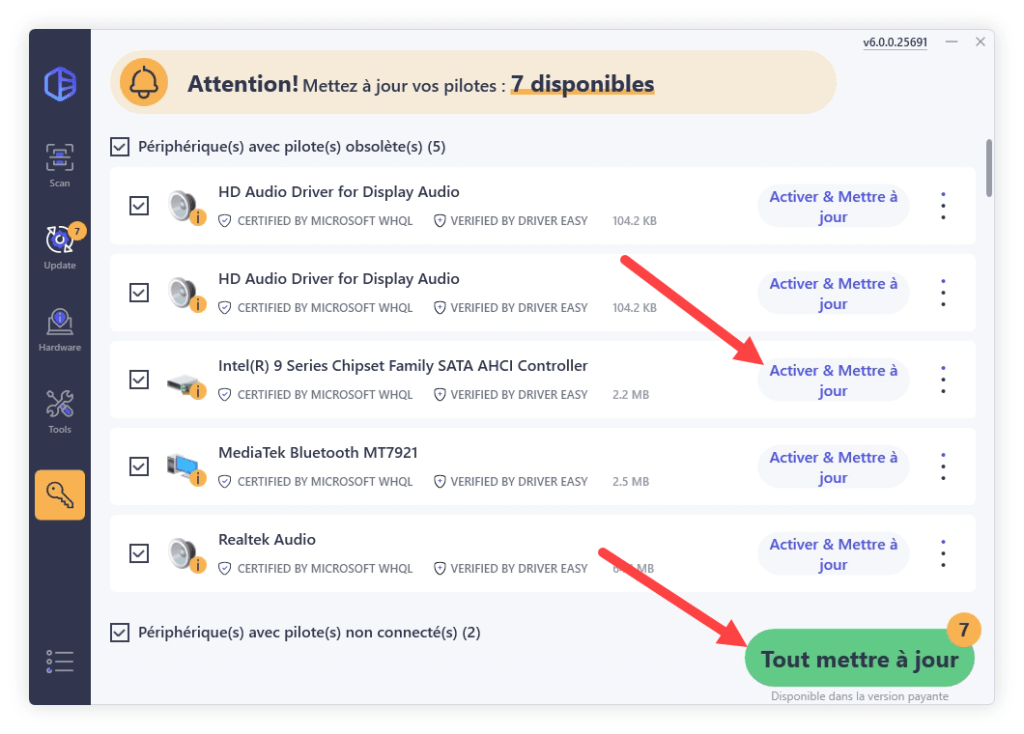
4) Après la mise à jour de vos pilotes, redémarrez votre PC pour mettre en effet toutes les modifications.
Merci de votre temps et de votre patience, j’espère que cet article est utile pour vous.





